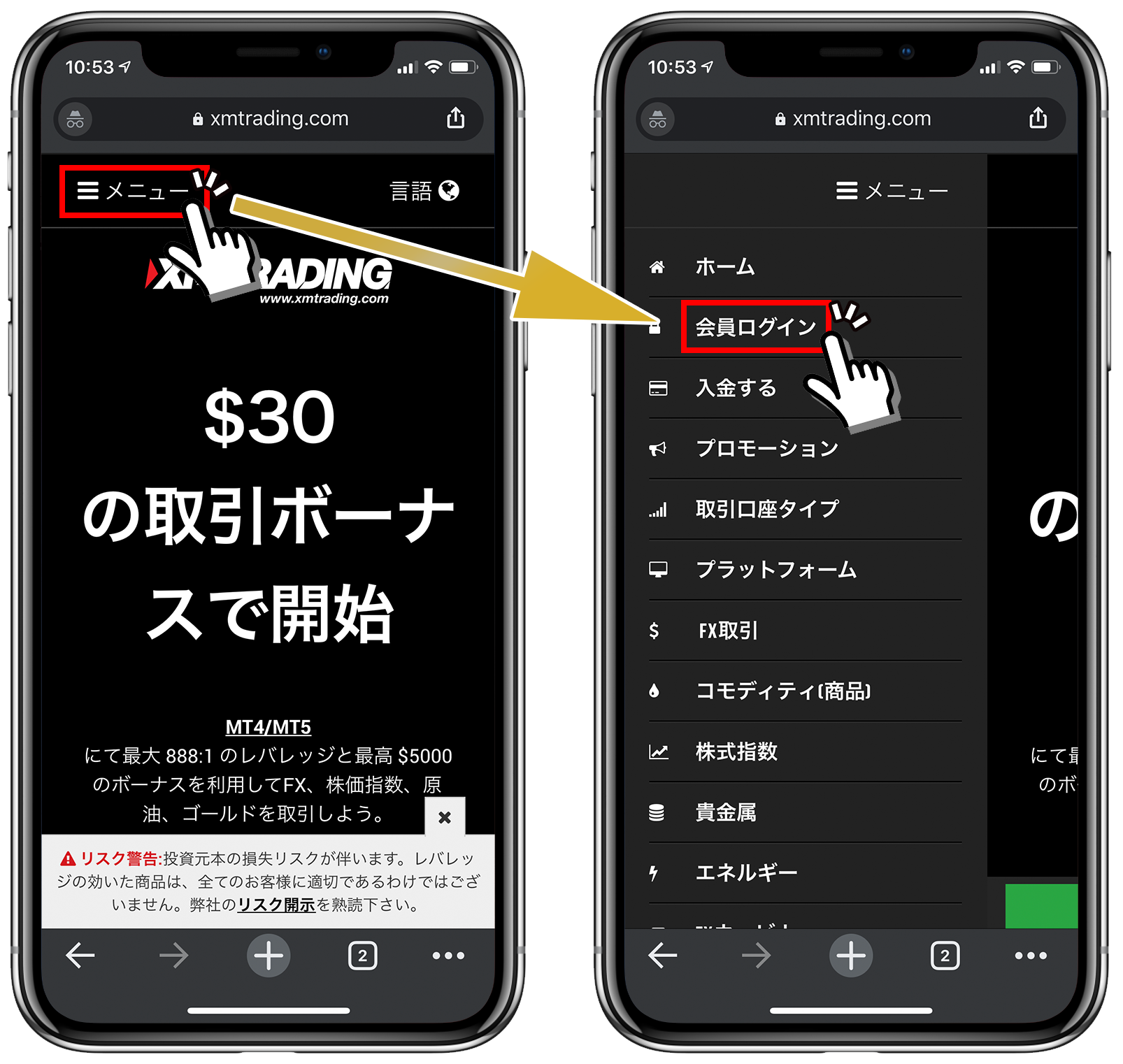XMTRADINGリアル口座をスマートフォン(スマホ)で開設する手順とスマートフォンからXM口座有効化をする手順を、海外FX取引歴15年の著者が画像付きで徹底解説しています。
パソコンを持ってない人でも、スマホからだけで簡単に口座開設~取引、出金まで、XMTRADING全ての機能を使うことができます。
この記事の手順に沿って進めるだけで、簡単にXM口座開設からXM口座有効化まで約5分で完了します。
今なら口座開設だけで3,000円の取引資金プレゼント中
スマホからXMTrading 口座開設する手順
XMTRADING公式サイトは、スマートフォン表示にも対応しており、スマートフォンからXMTRADING公式サイトへアクセスして、スマホだけで「XM口座開設→XM口座有効化→FX取引→XMから出金」まですべてスマホから行えます。
XMTRADING公式サイトの「口座を開設する」ボタンを押す
XMTRADING公式サイトを開くと「本ウェブサイトはクッキーを利用します」画面が表示されるので、「続行する」ボタンを押します。
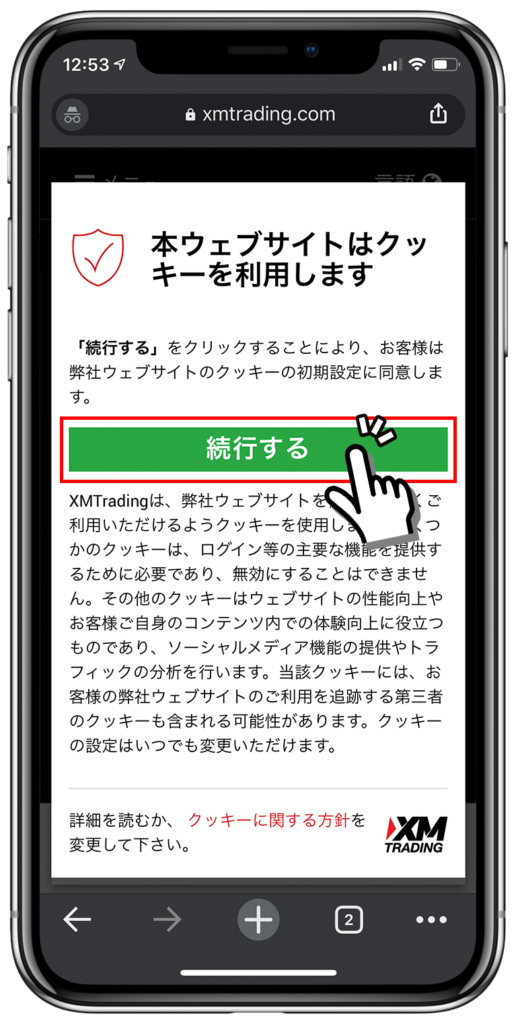
Webサイトが、パソコンやスマホの中に保存する情報のことです。現代のほぼ全てのウェブサイト上では、クッキー機能が利用されています。
会員制サイトで一度ログインした後にもう一度そのサイトを訪れるとログイン情報が残っていたり、ショッピングサイトでカートに入れた商品が溜まっていく仕組みもクッキーを利用しているためです。
XMTRADINGでは、ユーザーの利便性を向上させるためにクッキーを使用しています。
ログイン等の主要な機能を提供、トラフィックの分析を行いコンテンツ内での体験向上に役立てています。
続いて、「口座を開設する」ボタンを押します。
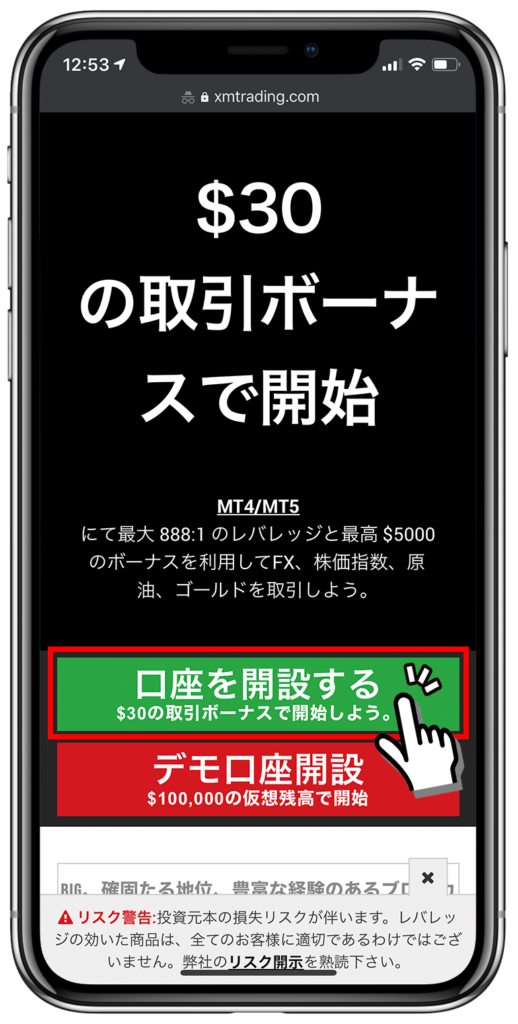
XMTradingリアル口座の登録1/2
「リアル口座の登録1/2」画面が表示されますので、英語のアルファベット文字で入力と希望の取引口座を選択します。
個人情報
身分証明書に記載されている通りに英語のアルファベット文字で入力していきます。口座開設後に申請できる口座開設ボーナス申請手続きで電話番号が必要になるので、電話番号も正しく入力します。
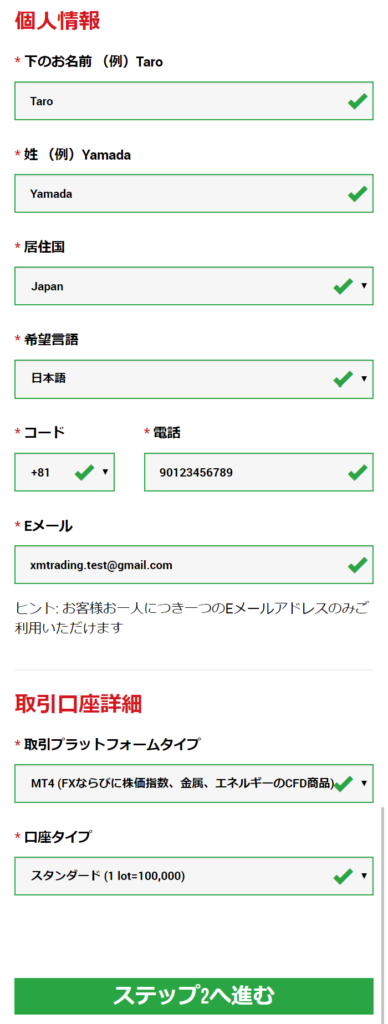
- 下のお名前: (例)Taro
- 姓: (例)Yamada
- 居住国: Japan
- 希望言語: 日本語
- 電話: (例)+81123456789
- Eメール: (例)xmtrading@gmail.com(必ず受信可能なメールアドレスにします)
取引口座詳細
- 取引プラットフォームタイプ: (例)MT4(FXならびに株価指数、金属、エネルギーのCFD商品)
- 口座タイプ: (例)スタンダード(1 lot=100,000)
取引プラットフォームタイプは「MT4」、口座タイプは「スタンダード」がオススメです。迷ったらMT4でスタンダード口座を選択しましょう。
XMTradingリアル口座の登録2/2
生年月日や住所、希望する取引口座の詳細を選択していきます。
個人情報
日本語全角カナ表記項目がある場合は、全角カタカナ表記で姓名を入力します。銀行出金の時にカナ表示を使う場合があるためです。
生年月日は、「日、月、年」の順番で選択します。
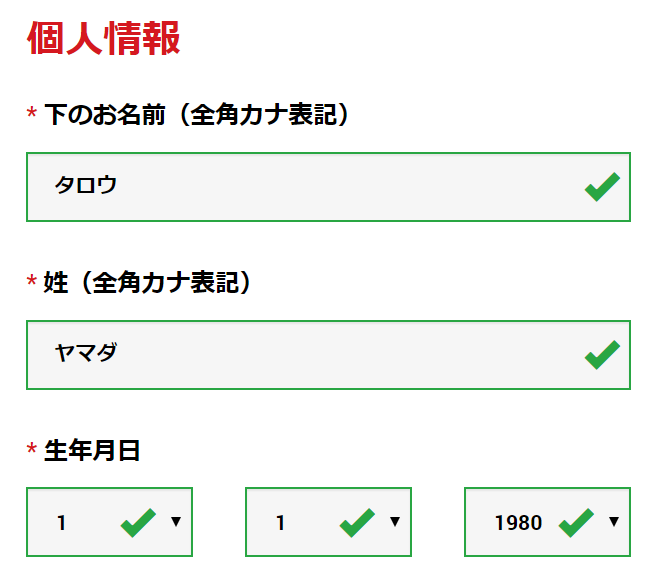
- 下のお名前(全角カナ表記): (例)タロウ
- 姓(全角カナ表記): (例)ヤマダ
- 生年月日: (例)1.1.1980 (日、月、年の順番で選択)
住所詳細
口座開設完了後にXM会員ページからアップロードする住所確認書類と同一の住所を英語表記で入力していきます。
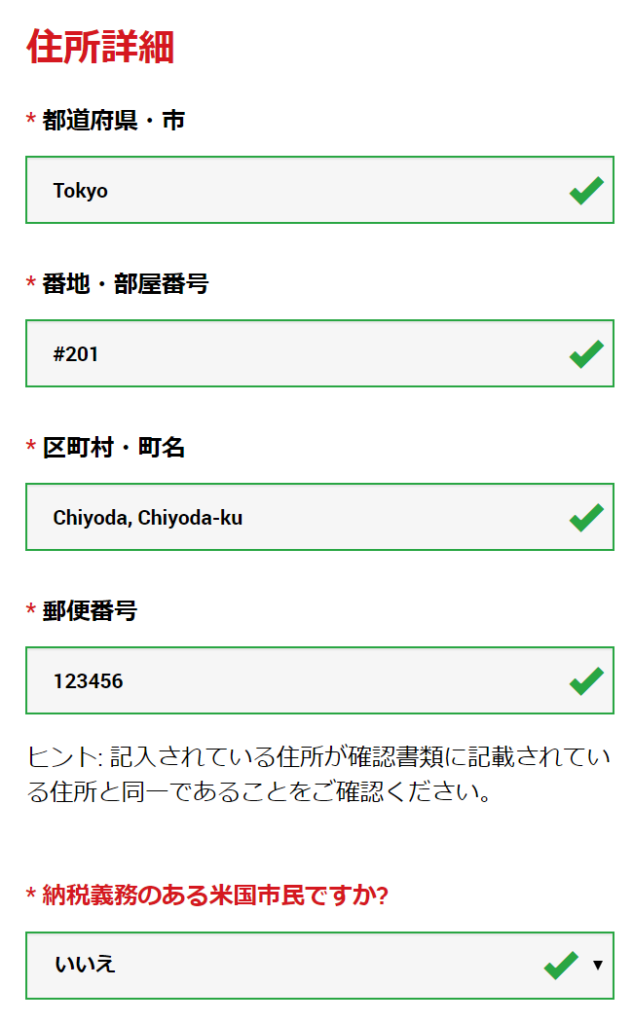
- 都道府県・市: (例)Tokyo
- 番地・部屋番号: (例)#201, 1-1
- 区町村・町名: (例)Marunouchi, Chiyoda-ku
- 郵便番号: (例)0000000
- 納税義務のある米国市民ですか?: (例)いいえ(米国市民はXM口座開設は不可です)
日本語住所を英語表記にするには、「部屋番号→番地→区町村・町名→当道府県・市→国名→郵便番号」との日本語表記と反対の順番になります。
下記の英語住所への変換サイトを使うと簡単に英語表記へ変換できます。
http://judress.tsukuenoue.com/
今なら口座開設だけで3,000円の取引資金プレゼント中
取引口座詳細
希望する取引口座の詳細を選択します。
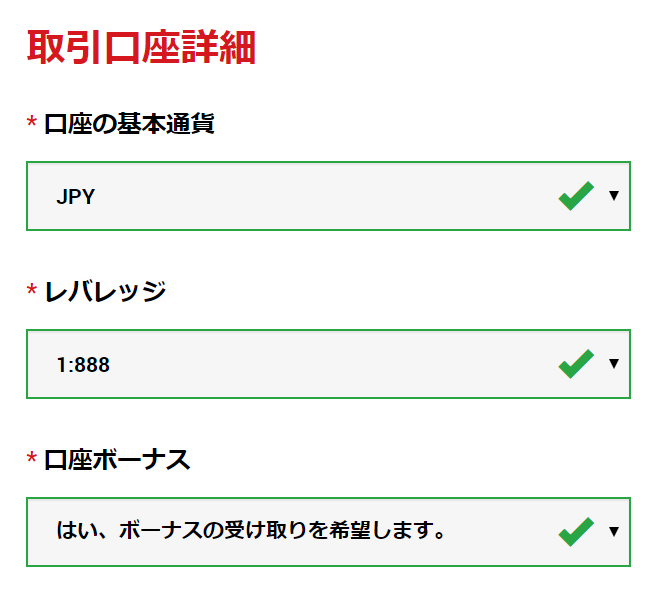
- 口座の基本通貨: (例)JPY(日本円で入出金ならJPYを選択した方がお得)
- レバレッジ: (例)1:1000(1000倍の選択がオススメ)
- 口座ボーナス: (例)はい、ボーナスの受け取りを希望します。(受け取り希望を選択しないとボーナスが受け取れなくなります)
口座の基本通貨は、日本円入出金ならばJPYを選択した方がお得です。USDやEUR口座に日本円で入出金してしまうと両替手数料や為替リスクが発生してしまいます。
ただし、外貨預金を目的で使うのであればUSDやEUR口座でも良いです。
レバレッジは、特に理由がなければ1000倍を選択した方が、必要証拠金も少なく投資できます。ただし、その分リスクは高くなります。もし、FXをせず外貨預金だけで使いたいのであれば、1倍を選択します。
口座ボーナスは、「はい、ボーナスの受け取りを希望します。」を選択しないと、ボーナス対象外口座になってしまいます。XMTRADINGは、ボーナスを使った取引の利益の出金に規制をしていないので、ボーナスを受け取った方がお得です。(他の海外FX業者では、ボーナス利用取引による利益出金は制限されることがあるので、ボーナス利用なしの方が良いこともあります)
投資家情報
ご自身の情報を選択していきます。
この項目を必須で埋めなければならない理由は、「金融取引業者は、顧客の資産状況などを把握し確認保管しなければならない」という金融ライセンスによる決まりがあるためです。
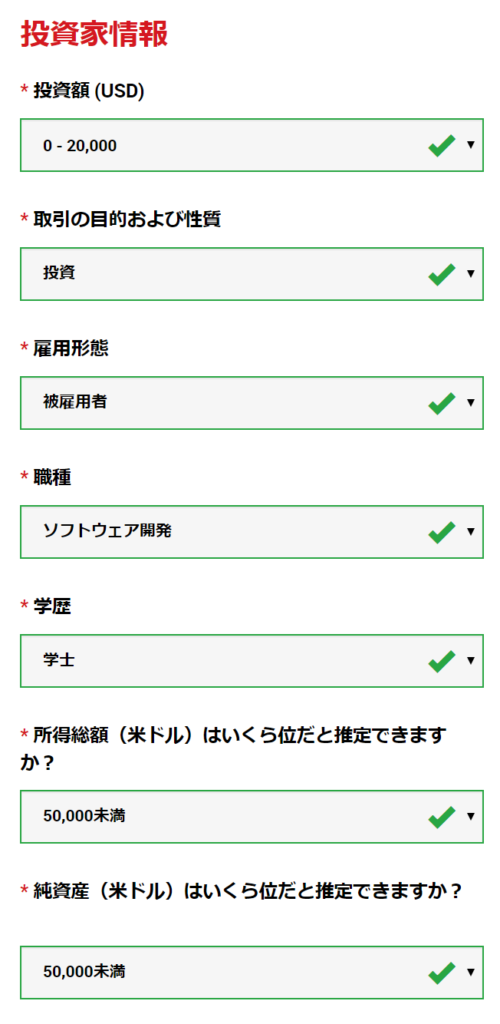
- 投資額(USD): (例)5-20,000(最大レバレッジ1000倍で取引したい際は、5-20,000を選択します)
- 所得総額(米ドル)はいくら位だと推定できますか?: (例)50,000未満(年収範囲を選択します)
- 純資産(米ドル)はいくら位だと推定できますか?: (例)50,000未満(米ドルに換算した資産総額を選択します)
- 学歴: (例)高校卒業(最終学歴を選択します)
- 取引の目的および性質: (例)投機(取引の目的を選択します)
- 雇用形態: (例)被雇用者(現在お勤めの雇用形態を選択します)
- 職種: (例)ITサービス(現在お勤めの職種を選択します)
口座パスワード
ご希望のパスワードを入力して設定します。小文字、大文字、数字のうち少なくとも2つを含めて入力します。
XM口座開設後にメールで届くログイン情報にはパスワードは含まれないため、ご自身で設定したパスワードは忘れないようにしましょう。(忘れた場合は、再発行(再設定)も可能です)
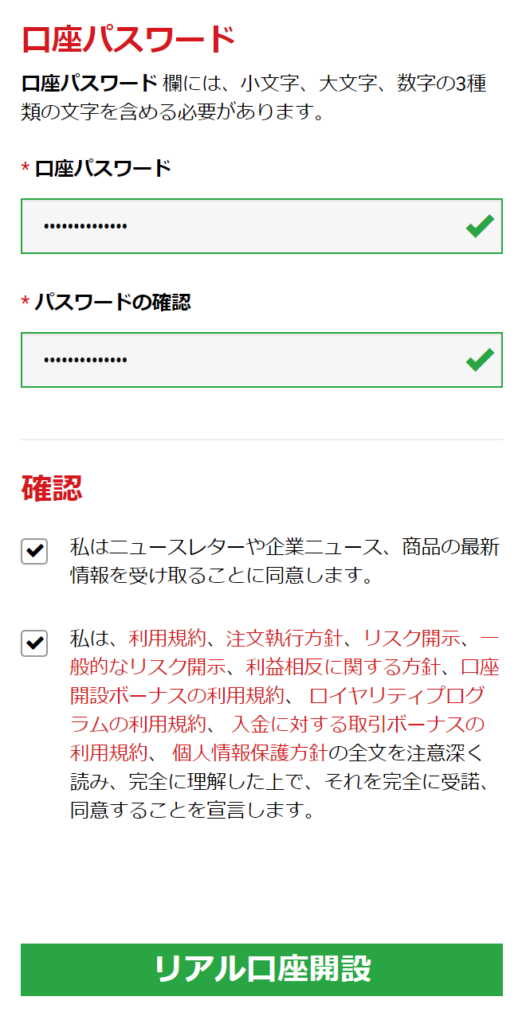
口座パスワードを入力し、2つの確認項目にチェックをした後、「リアル口座開設」ボタンを押します。下記の「XMTradingのリアル口座開設、おめでとうございます。」画面が表示されたら成功です。
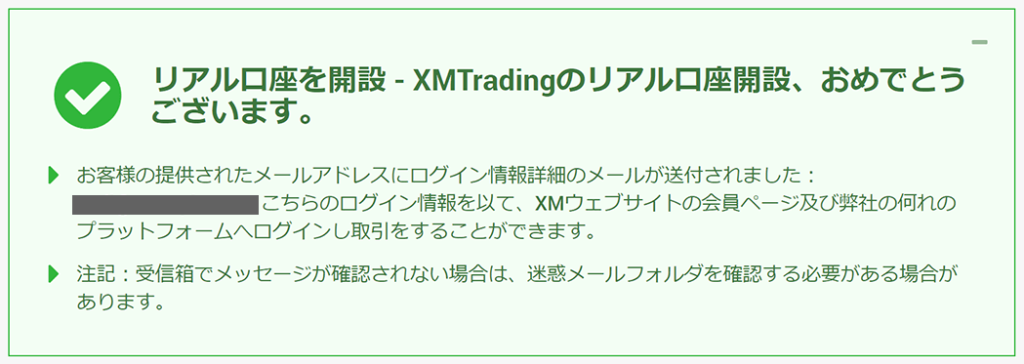
今なら口座開設だけで3,000円の取引資金プレゼント中
XMTRADING 口座開設 Eメールアドレスの確認
XMTRADING口座開設手続きを終えると、ご自身のEメールアドレスに「XMTradingへようこそ – Eメールアドレスをご確認ください」というタイトルでメールが届くので、メールを開いて「Eメールアドレスをご確認下さい。」ボタンを押します。
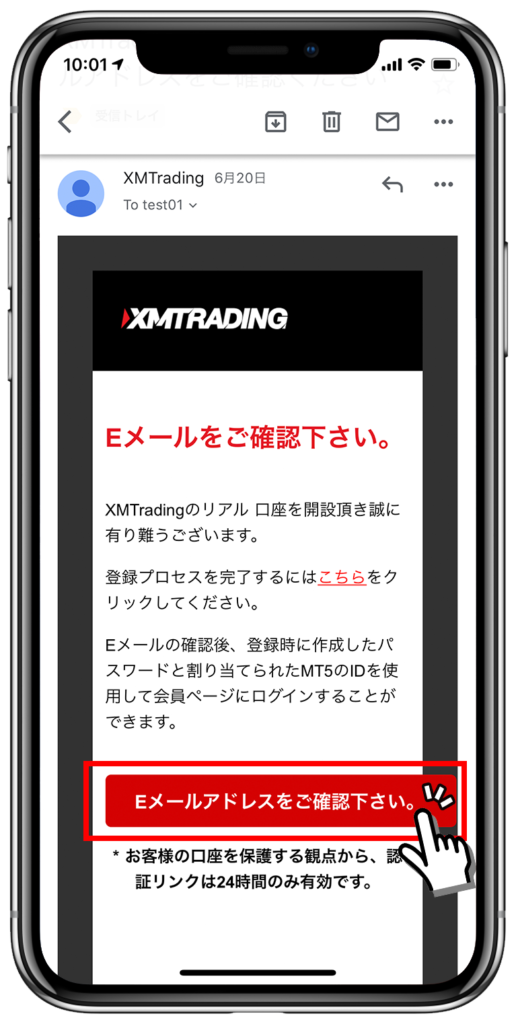
XMTRADING口座開設が完了
Eメールアドレスの認証をすると、続いて「(MT4またはMT5)ID、サーバー番号」の2つのログイン情報がメールで届きます。
セキュリティ上の理由により、パスワード記載はありません。パスワードは、口座開設手続きで自分で設定したものです。
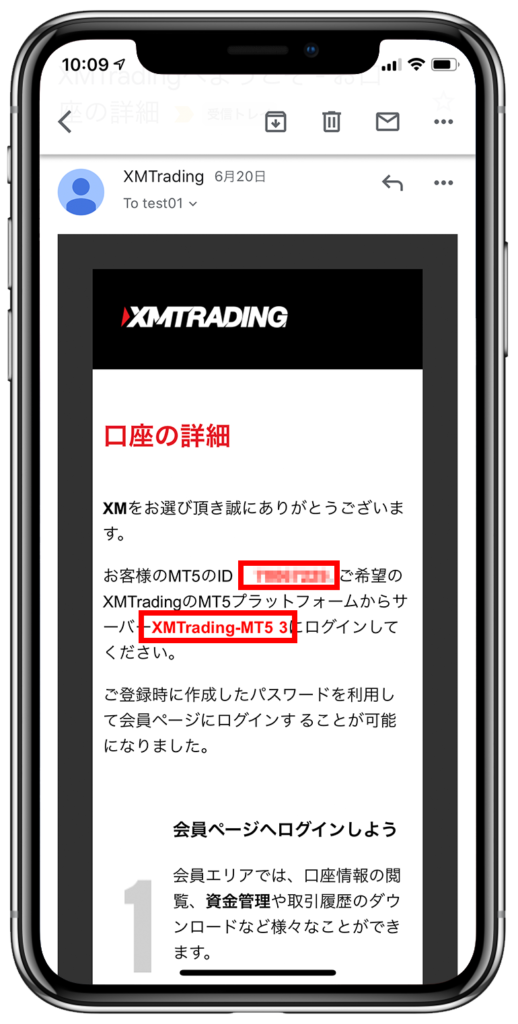
以上で、XMTRADINGのリアル口座開設が完了です。
続いて、口座を有効化するために、本人確認の手続きをします。
今なら口座開設だけで3,000円の取引資金プレゼント中
XMTRADING口座の有効化手順
XMTRADING口座開設後は、口座を有効化するために本人確認書類と住所確認書類をXM会員ページから書類データをアップロードします。
XMTRADING会員ページへログイン
XMTRADING公式サイトにアクセスして、画面左上の三本線メニューアイコンを押し、「会員ログイン」をタッチします。
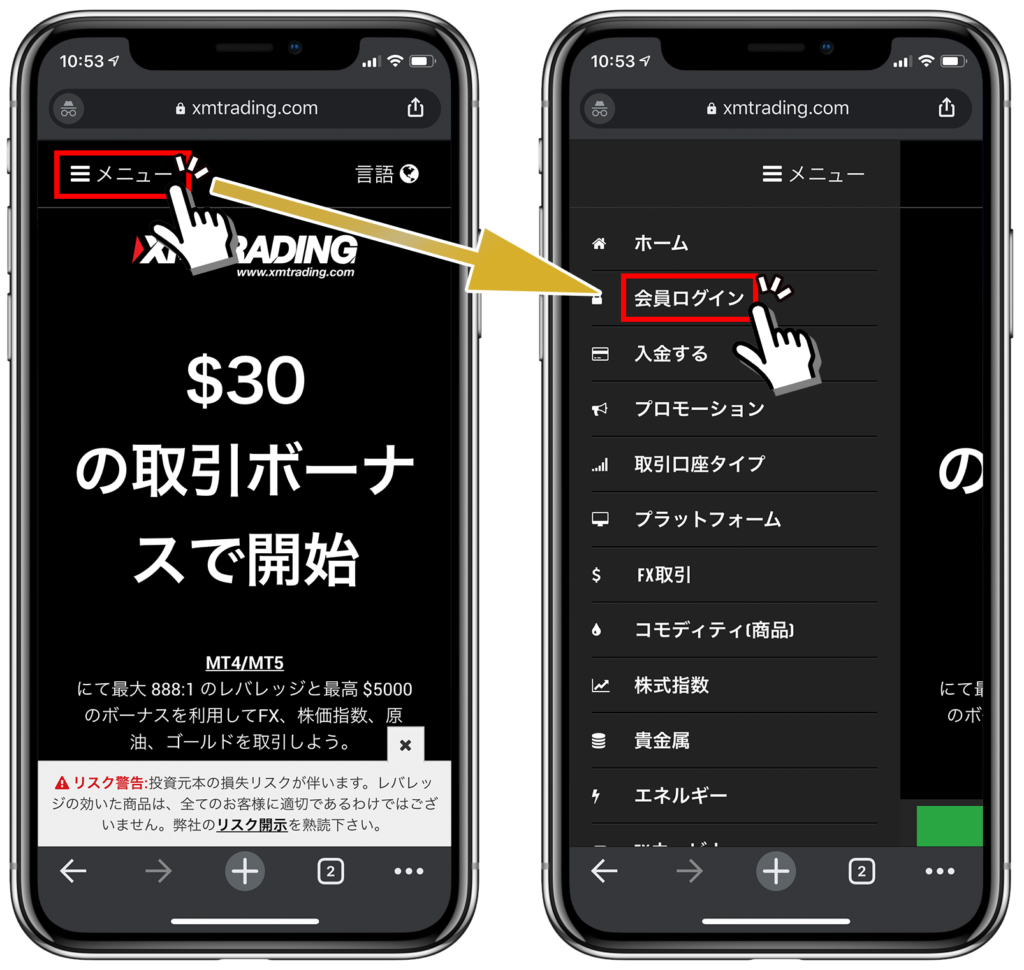
「会員ページへのアクセス」画面で、「MT4/MT5 ID」と「パスワード」の2つの情報を入力してログインボタンを押します。
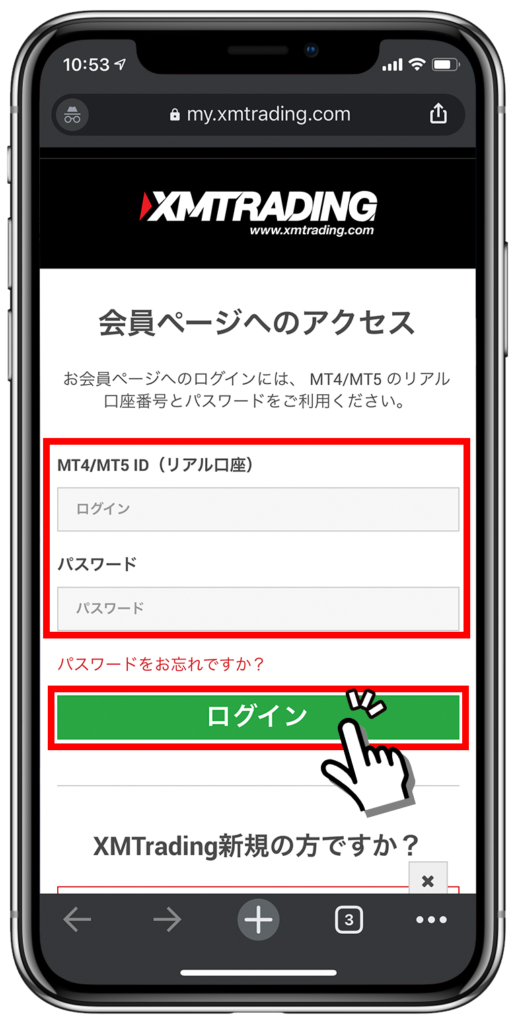
「今すぐ口座を有効化する」ボタンを押す
XMTRADING会員ページへログインすると、「今すぐ口座を有効化する」ボタンが表示されているので押します。
もし、ボタンが表示されていない場合は、「メニュー→口座→プロフィール→書類をアップロードする」をタッチします。
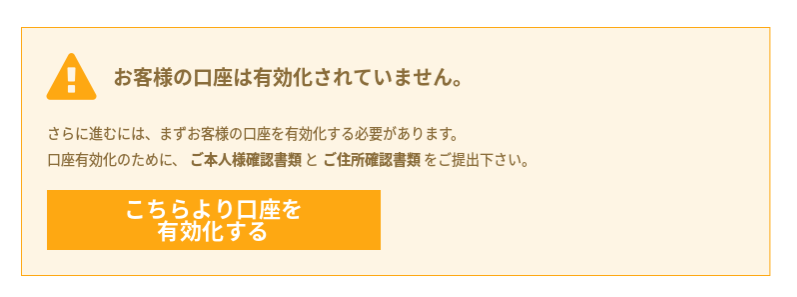
XMTRADING会員ページから書類データをアップロード
「身分証明書」「住所確認書」の項目の「参照」ボタンをタッチして、該当する書類データを選択します。
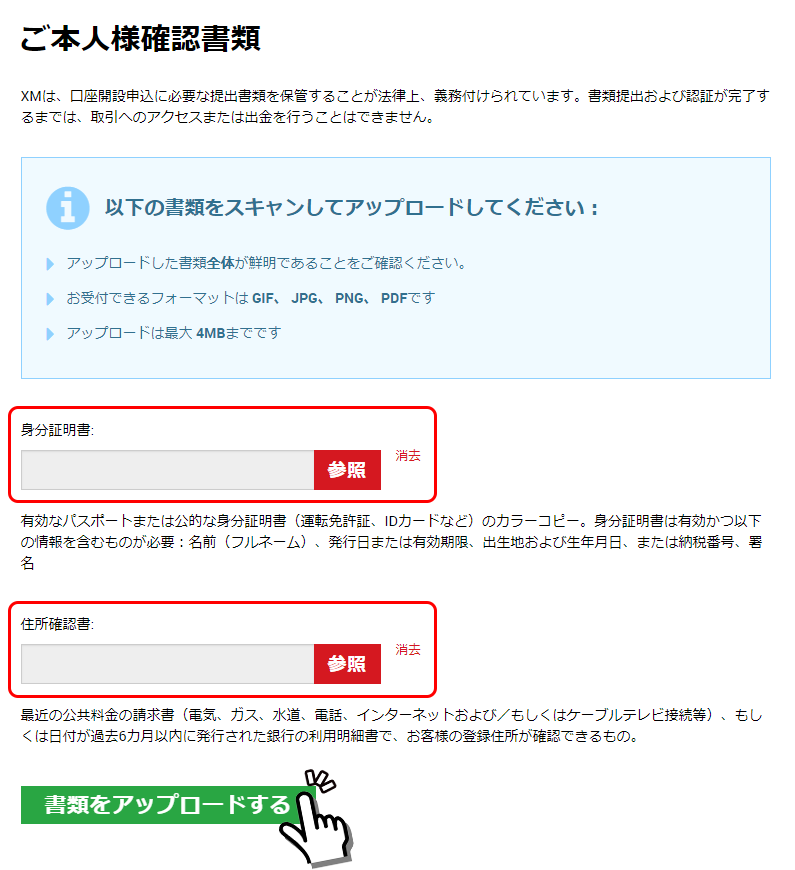
「身分証明書」「住所確認書」の2つの書類の選択をして、「書類をアップロードする」ボタンを押します。
本人確認書類
身分証明書例(顔写真が入っている公的な身分証)
- 運転免許証(住所証明書との併用不可)
- パスポート(住所証明書との併用不可)
- マイナンバーカード(住所証明書との併用不可)
- 写真付き住基カード
- 外国人登録証/在留カード
- 写真付き障害者手帳
上記いずれかの書類1点。(公的証明書に限る。学生証は受付不可です)
住所確認書例
- 健康保険証
- パスポート(本人確認書類との併用不可)
- 運転免許証(本人確認書類との併用不可)
- マイナンバーカード(本人確認書類との併用不可)
- 公共料金請求/領収書
- 電話料金明細/請求書
- クレジットカード・銀行明細/請求書
- 住民票
上記いずれかの書類1点。発行日より6ヶ月以内の書類が有効。
- 運転免許証(身分証明書) + 公共料金明細書(住所確認書類)
- 運転免許証(身分証明書) + 住民票(住所確認書類)
- マイナンバーカード(身分証明書) + 銀行明細書(住所確認書類)
口座有効化手続きで最も多い書類の組み合わせは、運転免許証と公共料金明細書です。
本人確認書類のデータ化
下記の無料スキャンアプリを使うと簡単にスマホから画像やPDFへデータ化ができます。
無料スキャンアプリ
追加情報の提供
XMTRADING会員ページに「追加情報が必要です」が表示されている場合はタッチして追加情報送信ページへアクセスします。
「共通報告様式(CRS)」「マイナンバーをお持ちですか?」枠で、「いいえ」を選択して送信ボタンを押します。
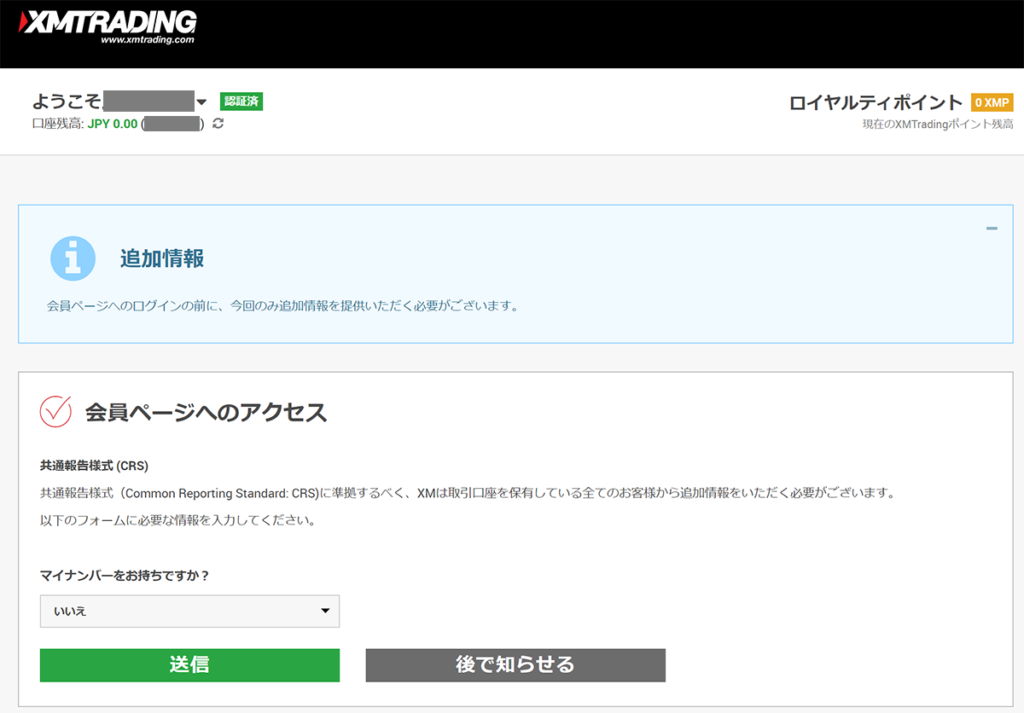
MiFID II (Markets in Financial Instruments Directive:第2金融商品市場指令)の欧州規制および共通報告様式 (CRS)に伴い、「FXブローカーは、顧客の国籍および納税者番号(TIN)の情報を取得しなければならない」というルールがある為です。
日本の金融機関や税務署に情報を提供、共有することはありませんので安心して大丈夫です。
以上で、XMTRADING口座有効化の手続きが完了です。
24営業時間前後で、XMTRADINGのサポートスタッフが確認を行い、問題なければXMTRADING会員ページのステータスが「保留中」から「有効化済み」に変わります。
次のステップでは、初回限定のXMTRADING新規口座開設ボーナス3,000円を受け取る手続きをします。
XMTrading口座開設後30日以内にボーナス請求手続きをしないと、ボーナス受け取り権利が消失してしまうので早めに手続きをしましょう。
次のステップ
XMTrading口座開設ボーナス受け取り方法
今なら口座開設だけで3,000円の取引資金プレゼント中
XMTRADINGのスマートフォン口座開設についての関連記事
- XMTrading MT4やMT5にスマホでログイン
- XMTRADINGへの入金手順とおすすめの入金方法
- XMTRADING デモ口座開設の手順とデモ口座のリセット、レバレッジ変更、パスワード変更、デモ口座削除方法
- XMTRADINGの12のメリットと4つのデメリット、XMTRADINGの口コミ評判徹底解説
- XMTRADINGのMT4とMT5ダウンロード・インストール方法
- XMTRADING口座タイプ「マイクロ・スタンダード・ZERO・KIWAMI」口座比較と徹底解説
- XMTRADING口座開設ボーナス、入金ボーナス、XMポイントの徹底解説
- XMTRADINGからの出金方法と出金ルール、出金手数料を徹底解説
- XMTRADING口座開設方法を徹底開設【2020年最新版】
- スマートフォンでXMTRADING口座開設する手順と口座有効化方法の解説
- XMTradingの歴史(沿革)